Blogger期待の新機能、「もっと読む」が登場!!!
なんか寝られないな・・・
時々寝られないことがありまして、今もそんな感じ。
なんだかねぇ、精神的に嫌なことが・・・(グズグズ言うのはやめましょう。)
ま、寝られないので、ぼーっとネットを見ていますと・・・
お、面白い記事が・・・
それがコレ!
ついにきました、Bloggerに待望の新機能、「もっとよむ」が搭載されました。
おーこの機能は前から欲しかったんだよね。
タグをいじったりして、それっぽく出来る裏ワザみたいなのは以前からあったけど、なんとなく使い勝手が悪かったりで、オレは使用していませんでした。
それが、Bloggerネイティブの機能として搭載されたので、こりゃ当然ですが使いやすい。
これなら、ひとつの記事を全表示しなくてもいいので、このブログを表示したときの回線の負荷も少しは減るでしょう。
では、どうやって使うか?って話ですが。
まず、Blogger の新しくなったエディタで投稿を編集する必要があります。Blogger in Draft は自動的に新エディタになっていますが、Blogger の場合は、管理画面「設定 > 基本」ページの「投稿エディタを選択」欄で「新しくなったエディタ」を選びます。
新しいエディタの画面がこちら。右端にあるのが「続きを読む」の切り替え位置を指定するためのボタンです。
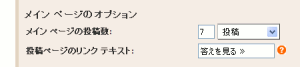
時々寝られないことがありまして、今もそんな感じ。
なんだかねぇ、精神的に嫌なことが・・・(グズグズ言うのはやめましょう。)
ま、寝られないので、ぼーっとネットを見ていますと・・・
お、面白い記事が・・・
それがコレ!
ついにきました、Bloggerに待望の新機能、「もっとよむ」が搭載されました。
おーこの機能は前から欲しかったんだよね。
タグをいじったりして、それっぽく出来る裏ワザみたいなのは以前からあったけど、なんとなく使い勝手が悪かったりで、オレは使用していませんでした。
それが、Bloggerネイティブの機能として搭載されたので、こりゃ当然ですが使いやすい。
これなら、ひとつの記事を全表示しなくてもいいので、このブログを表示したときの回線の負荷も少しは減るでしょう。
では、どうやって使うか?って話ですが。
まず、Blogger の新しくなったエディタで投稿を編集する必要があります。Blogger in Draft は自動的に新エディタになっていますが、Blogger の場合は、管理画面「設定 > 基本」ページの「投稿エディタを選択」欄で「新しくなったエディタ」を選びます。
新しいエディタの画面がこちら。右端にあるのが「続きを読む」の切り替え位置を指定するためのボタンです。
これを記事分けたいところで、クリックして、改行を挿入してあげればいいんです。
簡単ですね。
いやぁすばらしい機能です・・・って、こんな機能は最初から搭載していて欲しいもんです。
コレで、Bloggerの死角がひとつ減りましたね。
また、この新しいエディタは画像のアップロード方法も若干変わりました。
これも、便利になっているとは思います。
Bloggerヘルプによると、それ以外にもずいぶんと便利な機能が入ったように書かれていますが、今のところ、オレ的にはこの「もっと読む」機能が最高かと思いますんで、紹介させてもらいました。(こんな朝早くから・・・)
ちなみに、続きを表示するためのリンクの文字列はデフォルトで「もっと読む »」。この文字列は「レイアウト > ページ要素」ページの「ブログの投稿」の「編集」リンクから変更することが可能です。
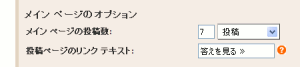
オレも、「この記事の続きを読む」に変更してみました。
こんな感じでとってもいい機能なんですが、ひとつだけ気にならないでもない事が。
SEO的にはどうなんだろう?
TOPページに表示されるテキストが減るわけだしなぁ・・・。
ま、その辺が気になるなら使わなかったらいい訳だが。
気にしても仕方ないか。
業者じゃないんだし、見てくれる人の数気にしながらブログ書くのも面白くないしね。
気にしない、気にしない。
ま、他にもいいなぁ・・・と思う機能があったら紹介していきたいと思います。
とりあえず、朝早いのでコレぐらいに、しときます。



コメント